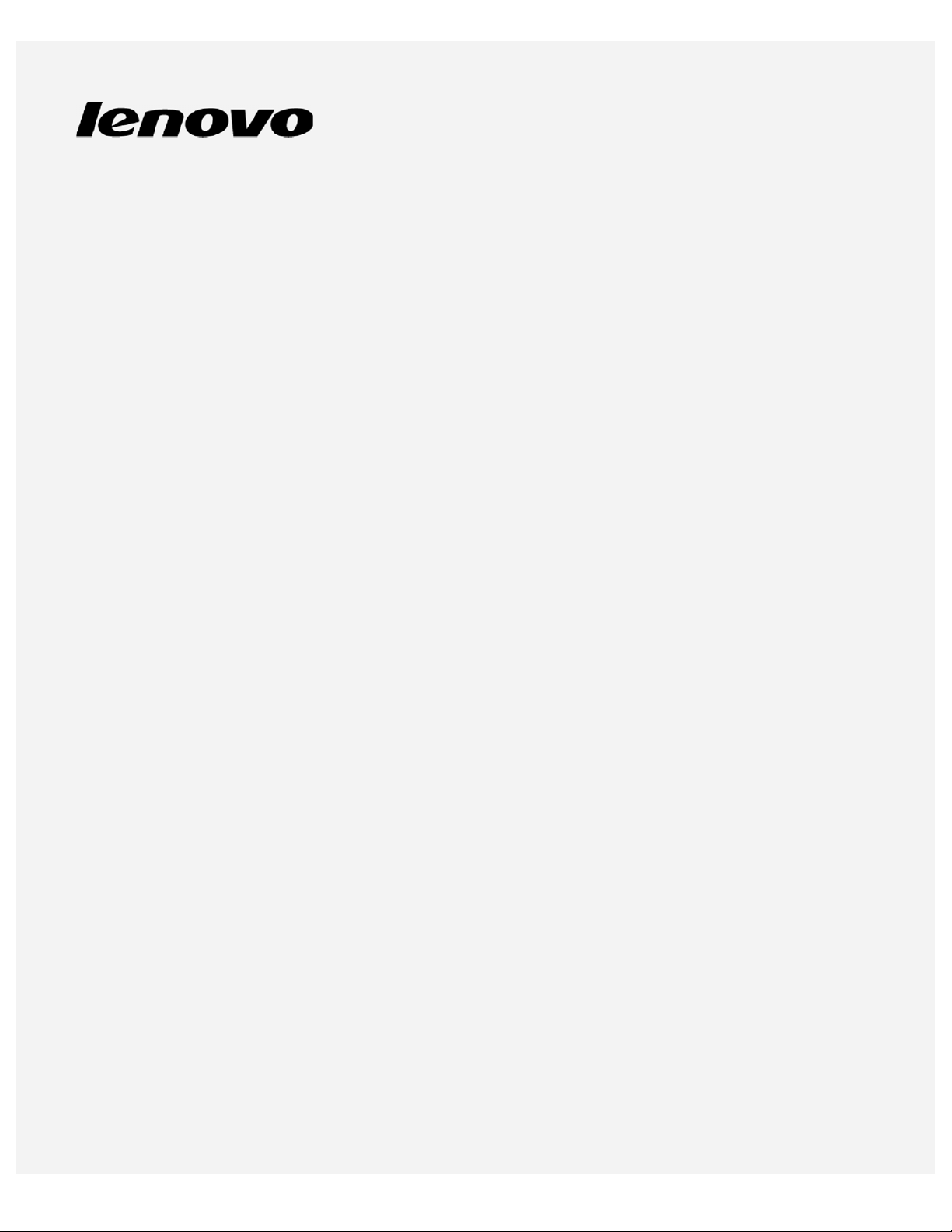
Lenovo S60-a
Manual de usuario V1.0
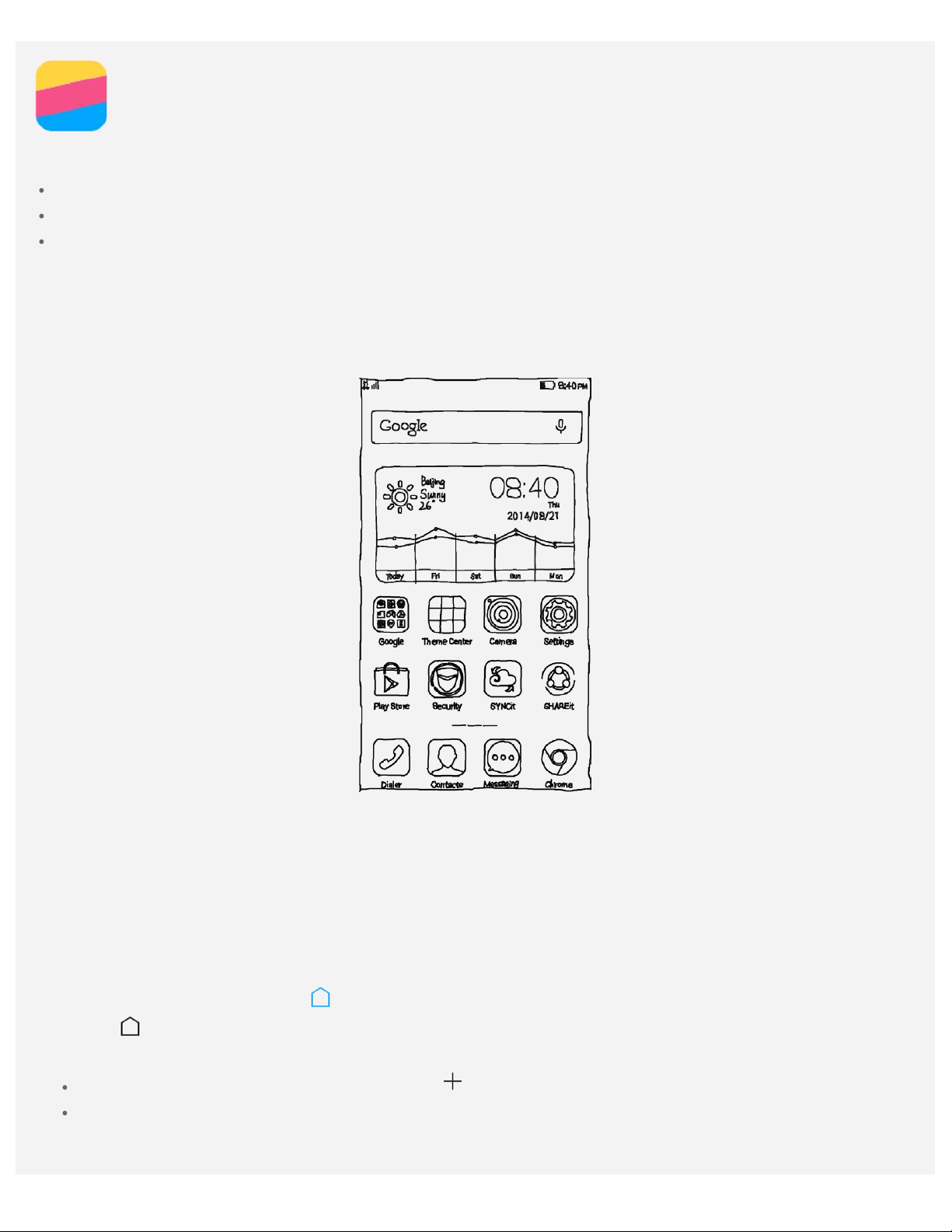
Lo Básico
Antes de usar esta información y el producto al que hace referencia, asegúrese de leer lo siguiente:
Guía de inicio rápido
Aviso reglamentario
Apéndice
La Guía de inicio rápido y el Aviso reglamentario se cargaron al sitio web en http://support.lenovo.com.
Pantalla de inicio
La pantalla de inicio es el punto de partida para usar su teléfono. Para su conveniencia, la pantalla de
inicio ya está configurada con algunas aplicaciones y widgets útiles.
Nota: Las características de su teléfono y la pantalla de inicio pueden ser diferentes según la
ubicación, el idioma, el operador telefónico y el modelo.
Administrar las pantallas de inicio
Puede agregar, mover o eliminar una pantalla de inicio con el Gestor de pantalla.
1. Presione el botón de Menú y luego pulse Gestor de pantalla.
O bien, acerque los dedos en cualquier pantalla de inicio para abrir el Gestor de pantalla.
Sugerencia: El gestor de pantalla muestra miniaturas de la pantalla de inicio. La pantalla de
inicio predeterminada tiene
tienen
2. Realice cualquiera de las siguientes acciones:
Para agregar una pantalla de inicio, pulse .
Para mover una pantalla de inicio, mantenga presionada una miniatura de la pantalla hasta que se
agrande levemente, arrástrela hacia la nueva ubicación y luego suéltela.
en sus miniaturas.
en su miniatura, mientras que las demás pantallas de inicio
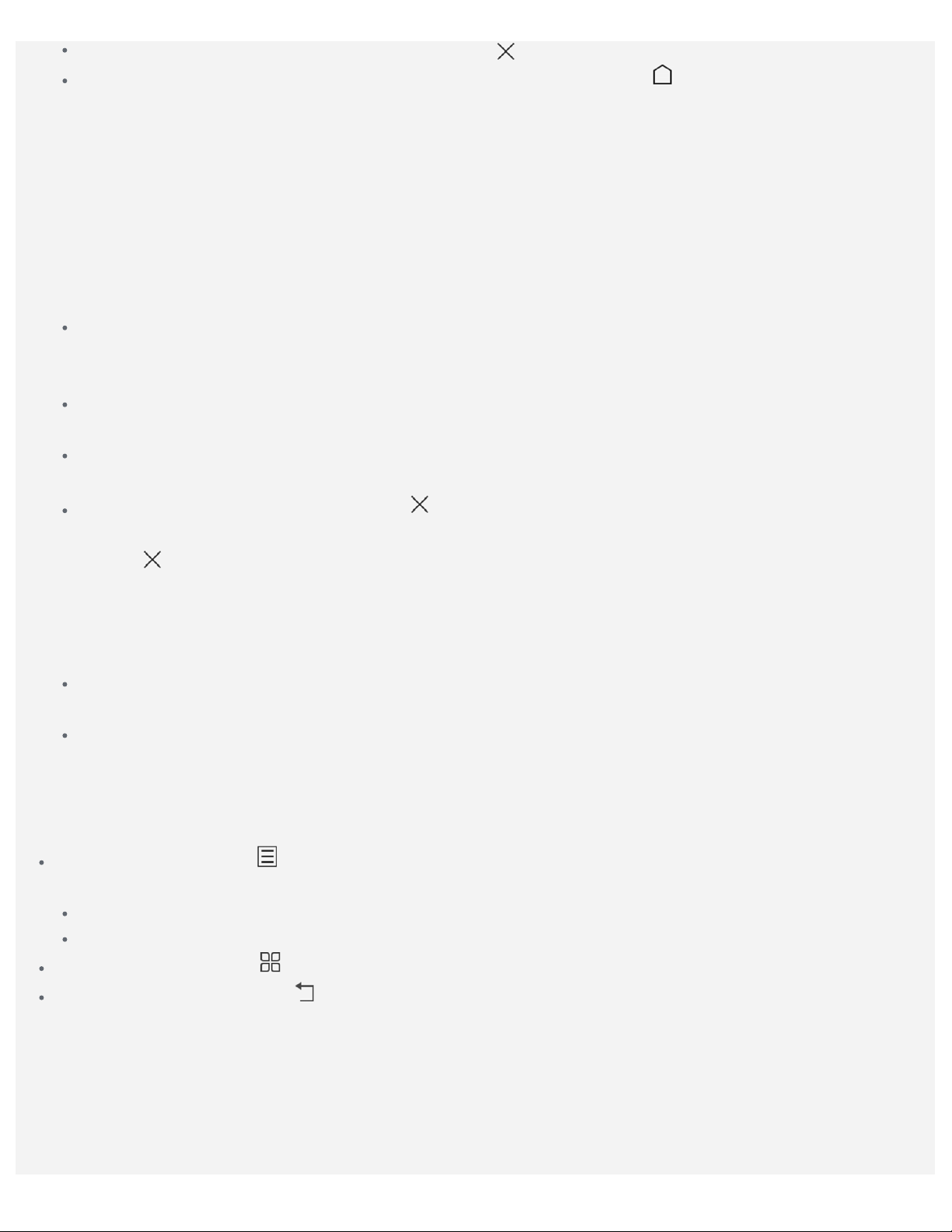
Para eliminar una pantalla de inicio vacía, pulse en la pantalla.
Para establecer una pantalla de inicio como predeterminada, pulse en la miniatura de la
pantalla.
Usar el modo de edición
En el modo de edición, puede agregar un widget, mover un widget o una aplicación, crear carpetas de
aplicaciones y desinstalar una aplicación.
1. Presione el botón de Menú y luego pulse Agregar.
O bien, mantenga presionado en cualquier parte de la pantalla de inicio para ingresar rápidamente al
modo de edición.
2. Realice cualquiera de las siguientes acciones:
Para agregar un widget en la pantalla de inicio, deslice el widget hacia la izquierda o la derecha,
manténgalo presionado hasta que resalte, arrástrelo hasta el lugar donde desee ubicarlo y luego
suéltelo.
Para mover un widget o una aplicación, mantenga presionado el widget o la aplicación hasta que
su icono se agrande levemente, arrástrelo hasta el lugar donde desee ubicarlo y luego suéltelo.
Para crear una carpeta de aplicaciones, mantenga presionada la aplicación hasta que su icono se
agrande levemente y luego arrástrelo sobre otra aplicación.
Para desinstalar una aplicación, pulse en el icono de la aplicación.
Nota: La mayoría de las aplicaciones ya instaladas no pueden desinstalarse, por lo que no
tienen
Cambiar el papel tapiz
1. Presione el botón de Menú y luego pulse Papel tapiz.
2. Realice cualquiera de las siguientes acciones:
Para establecer una foto como papel tapiz, pulse Visitar galería, seleccione y recorte una foto y
luego pulse Aplicar.
Para usar un papel tapiz estático o animado, pulse la miniatura del papel tapiz y luego pulse
Aplicar.
en sus iconos.
Botones de pantalla
Hay tres botones en su teléfono.
Botón de Menú: Pulse para mostrar las opciones del menú. Mantenga presionado el botón de
Menú para ver las aplicaciones que se están ejecutando. Luego puede hacer lo siguiente:
Pulse una aplicación para abrirla.
Mantenga presionada una aplicación para revisar la información.
Botón de Inicio: Pulse para regresar a la pantalla de inicio predeterminada.
Botón de retroceso: Pulse para regresar a la página anterior o salir de la aplicación actual.
Bloqueo de pantalla
Cuando su teléfono está encendido, presione el botón de Encendido/Apagado para bloquear la pantalla
manualmente. Presione nuevamente el botón de Encendido/Apagado para mostrar la pantalla de
bloqueo y luego deslice el dedo hacia arriba desde la parte inferior de la pantalla para desbloquearla.
Nota: Deslizar el dedo es el método predeterminado para desbloquear la pantalla. Para cambiar su
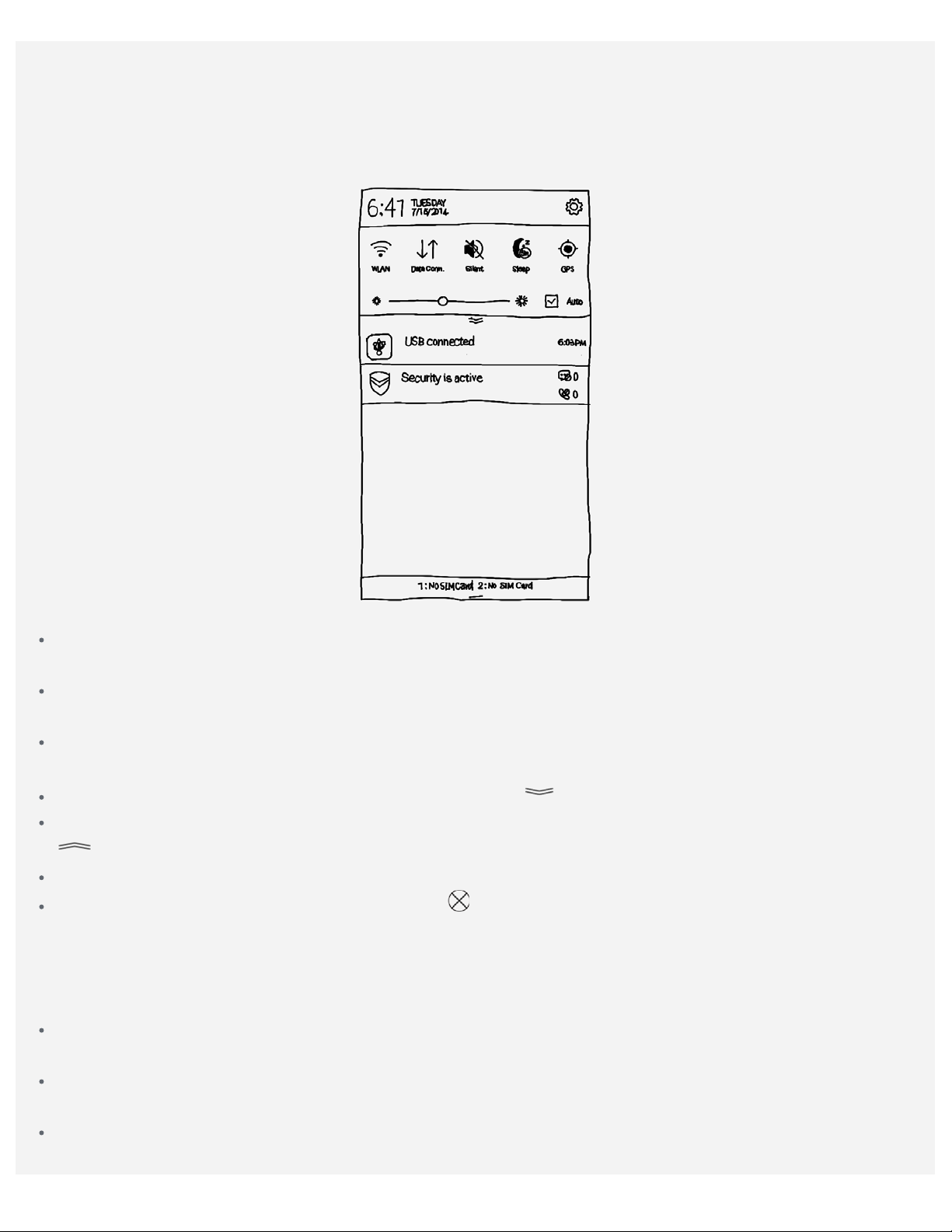
bloqueo de pantalla, consulte “Configuración de un bloqueo de pantalla” en Ajustes.
Notificaciones
El panel de Notificaciones le informa sobre las llamadas perdidas, los nuevos mensajes y las
actividades en progreso, como la descarga de archivos. El panel de Notificaciones también le permite
acceder rápidamente a conmutadores de atajo, como el conmutador WLAN.
Puede realizar cualquiera de las siguientes acciones:
Para abrir el panel de Notificaciones, deslice el dedo hacia abajo desde la parte superior de la
pantalla.
Para cerrar el panel de Notificaciones, deslice el dedo hacia arriba desde la parte inferior de la
pantalla o presione el botón de retroceso.
Para activar una función, como una conexión WLAN, pulse el conmutador de atajo. Púlselo
nuevamente para desactivar la función.
Para mostrar todos los conmutadores de atajo, deslice hacia abajo.
Para ocultar los conmutadores de atajo, excepto los cinco que se utilizan frecuentemente, deslice
hacia arriba.
Para ver los detalles de una notificación, púlsela.
Para descartar todas las notificaciones, pulse .
Conexión USB
Cuando conecta el teléfono a una computadora con un cable USB, el panel de Notificaciones le indica
“Conectado al USB”. Puede pulsar la notificación y luego seleccionar una de las siguientes opciones:
Dispositivo multimedia (MTP): Seleccione este modo si desea transferir archivos de medios como
fotos, videos y ringtones entre su teléfono y la computadora.
Cámara (PTP): Seleccione este modo si desea transferir solo fotos y videos entre su teléfono y la
computadora.
Almacenamiento USB (Tarjeta SD): se recomienda XP. Utilice la tarjeta de memoria externa, no la
integrada, como U-disk para copiar los archivos.
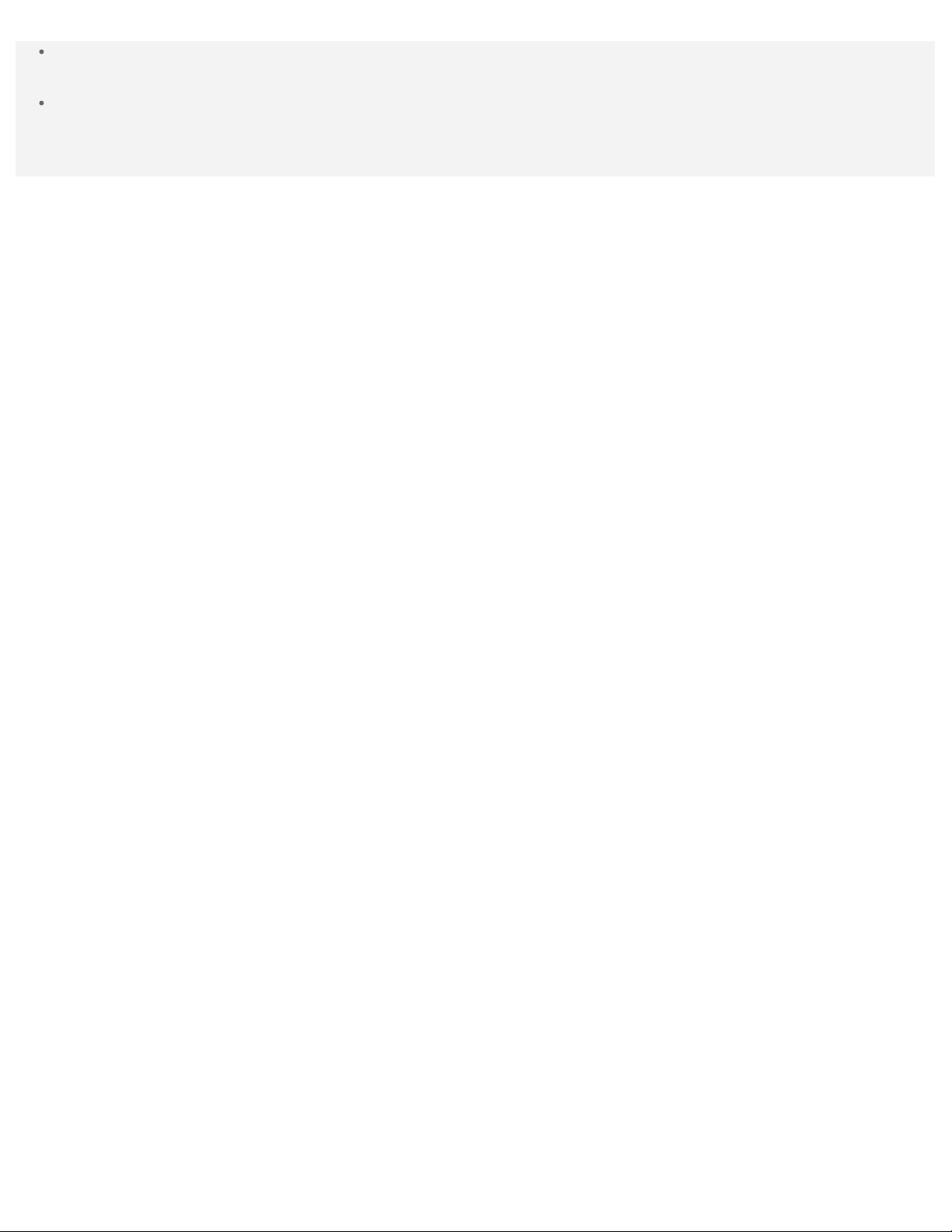
Solo cargar: Detiene todas las funciones USB. Permite acelerar la carga USB y disminuye el
consumo de energía.
Depur. USB (ADB): Seleccione este modo para habilitar la depuración. Luego puede usar
herramientas, como Idea Tool en la computadora para administrar los datos de su teléfono.
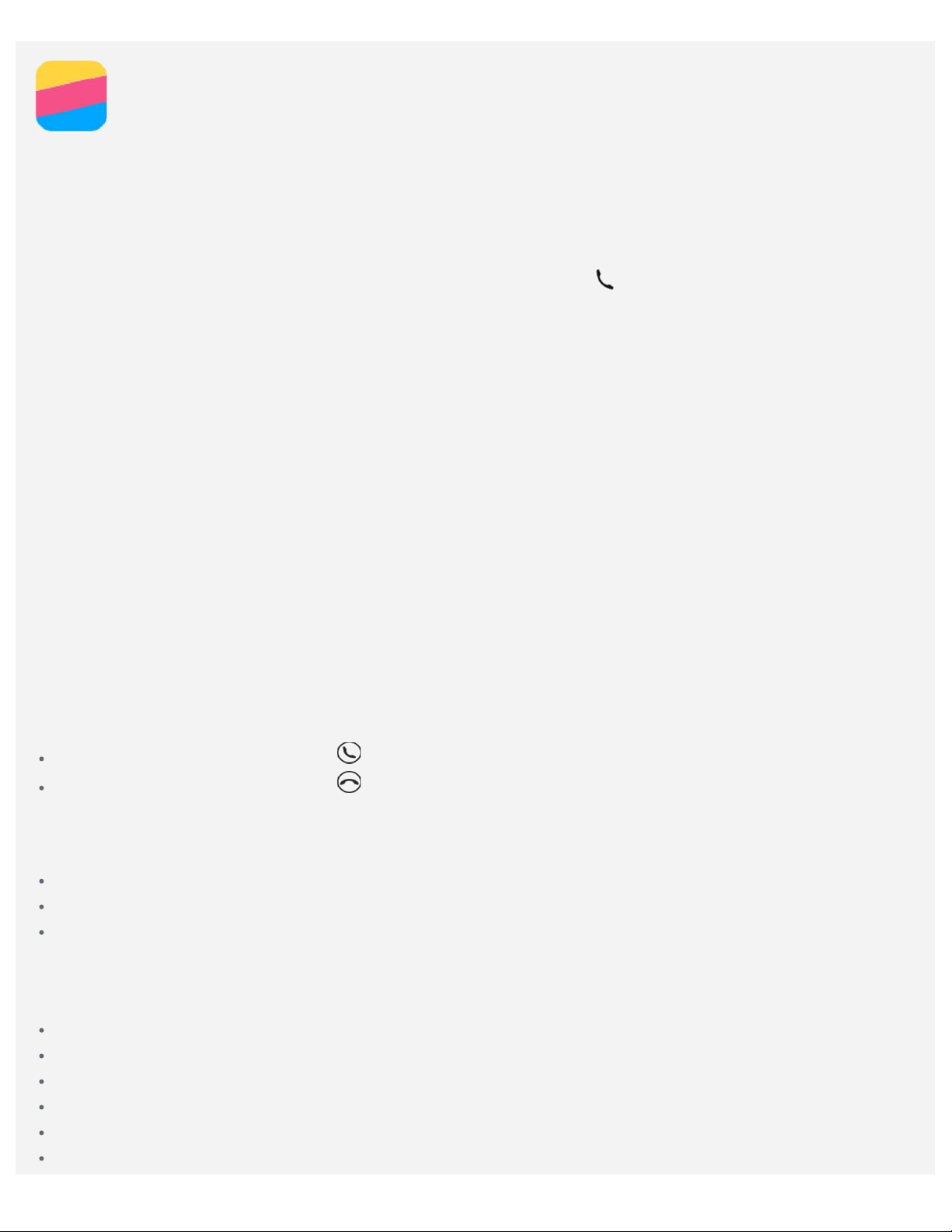
Llamadas
Realizar una llamada
Marcar un número manualmente
1. Abra la aplicación Teléfono.
2. En el panel del Teléfono, pulse Teléfono para mostrar el teclado si es necesario.
3. Ingrese el número de teléfono que desea marcar y luego pulse
Llamar desde el registro de llamadas
1. Abra la aplicación Teléfono.
2. Pulse la pestaña Llamadas.
3. Ver todas las llamadas perdidas, salientes y recibidas, y luego seleccionar la opción a la que desea
llamar.
Llamar a un contacto
1. Abra la aplicación Teléfono.
2. Pulse la pestaña Contactos.
3. Ubique el contacto al que desea llamar y luego pulse el nombre del contacto para mostrar los
detalles de contacto.
4. Pulse el número de teléfono que desea marcar.
.
Recibir llamadas
Responder o rechazar una llamada
Cuando recibe una llamada, aparece la pantalla de llamada entrante. Puede realizar una de las
siguientes acciones:
Arrastre la imagen de contacto a para responder la llamada.
Arrastre la imagen de contacto a para rechazar la llamada.
Silenciar una llamada
Puede silenciar una llamada de las siguientes maneras:
Presione el botón para subir el volumen o el botón para bajar el volumen.
Presione el botón de Encendido/Apagado.
Coloque el teléfono con la pantalla hacia abajo.
Opciones durante una llamada
Cuando está en una llamada, las siguientes opciones están disponibles en la pantalla:
Agreg. Llam.: muestra el marcador para que pueda llamar a otra persona.
Retener/Unhold: pone la llamada actual en espera o reanuda la llamada.
Silenciar: enciende o apaga el micrófono.
Grabar: inicia o detiene la grabación de la llamada.
Teclado telefónico/Ocultar: muestra u oculta el teclado.
Altavoz: enciende o apaga el altavoz.
